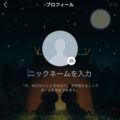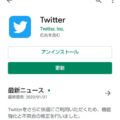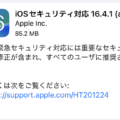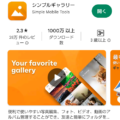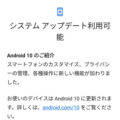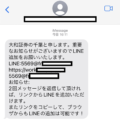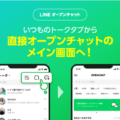LINE オープンチャットの退会方法は?通知オフのやり方も【iPhone・Android】
2019年8月19日より正式にサービスが開始した、LINE「オープンチャット/OpenChat」の退会方法や通知オフのやり方を本記事でご紹介します。
オープンチャットは、自分のLINEアカウントを知られることなく、様々なグループに参加することができるサービスです。
非常に多くのオープンチャットグループが作成されていますが、安易に参加すると通知がとんでもないことに・・・。
1秒毎に何十人、何百人の方が書き込むようなグループだと、瞬く間に未読表示が+999だったり5000件を超えたりしますw
通知オンにしていれば、常に通知は鳴りっぱなし・・・。
オープンチャットで参加したグループを退会するにはどうしたらいいのでしょうか?
退会はしたくないけど、通知オフにしたい!という時はどうしたらいいのでしょうか?
iPhoneとAndroidで表示が異なっていますので、それぞれのOSでやり方をまとめていきますね。
目次
LINE オープンチャットはいろいろなグループに参加できる
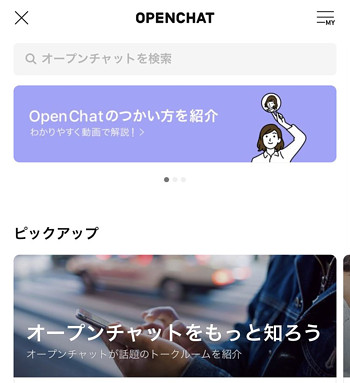
2019年8月19日より正式にサービスが開始されたLINE「オープンチャット/OpenChat」は、いろいろなグループに参加して情報交換ができる場となっています。
LINEのサービスですが、自分のLINEアカウントを知られることなく利用できるんですね。
いわゆるサブアカウントを使っている感覚で、グループに参加することができます。
グループは、知り合いだけのグループを作ることもできますし、LINEユーザーが作ったグループに参加することもできます。
大型コミュニティみたいな感じですよねw
しかし、このオープンチャットですが、参加したグループによっては目を疑うほどの未読数が溜まります。
あまりにも未読が多くて、強制終了してしまうこともあるんですよね・・・。
しかも、LINEが激重になってフリーズすることもあります。
参加してみたものの、やっぱり退会したい、退会はしないけど通知オフにしたい!という方もいると思います。
本記事では、iPhoneとAndroidでそれぞれ通知オフのやり方・退会方法をまとめていきます。
オープンチャットの通知オフのやり方・方法は?
まずは、グループを退会はしたくないけど、通知がうるさい、気になるから通知オフにしたい!という場合。
通知オフの設定はどのようにするのでしょうか?
iPhone・Androidでそれぞれやり方を以下でご紹介します。
iPhoneで通知オフにする方法
最初に、iPhoneでオープンチャットのグループ通知をオフにする方法をご紹介します。
通知オフの方法は2パターンあります。
一番簡単なのは、LINEのトーク一覧画面からやる方法ですね。
トーク一覧画面から、オフにしたいグループに指を置きます。
タップするとトーク画面を開いてしまうので、タップしないようにしてそのまま指を右にスライドしてください。
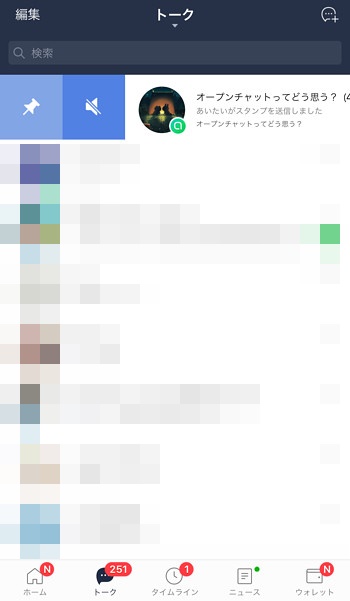
そうすると、ピンとメガホンのマークが出てきます。
右側にあるメガホンのマークをタップすると、通知のオンオフが簡単にできます。
もちろん、トーク画面から通知オフにする方法もあります。
グループのトーク画面を開いてください。
その後、右上にある赤い四角で囲った場所のボタンをタップします。
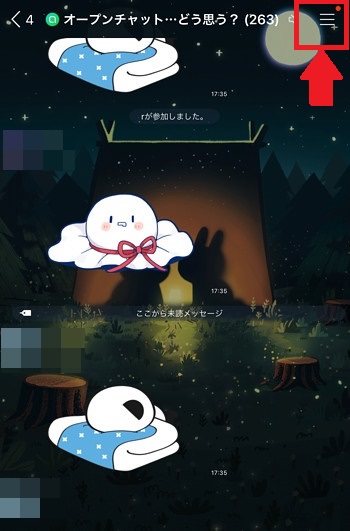
ボタンを押すと、いろいろな設定画面が出てきますね。
一番上にある「通知」の部分で、オンオフが設定できます。
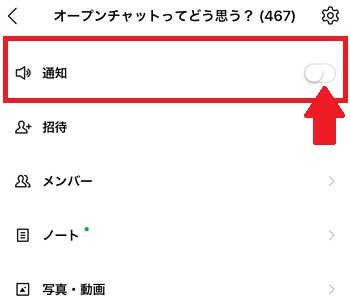
緑色になっている場合は、通知オンの状態です。
白色になっている場合は、通知オフの状態になっています。
タップするだけで簡単にオンオフの切り替えが可能です。
Androidで通知オフにする方法
次に、Androidでオープンチャットのグループ通知をオフにする方法をご紹介します。
通知オフのやり方は、2パターンあります。
一番簡単なのは、LINEのトーク一覧画面からやる方法ですね。
トーク一覧画面から、オフにしたいグループに指を置きます。
ぽんっとタップするとトーク画面を開いてしまうので、長押しをしてください。
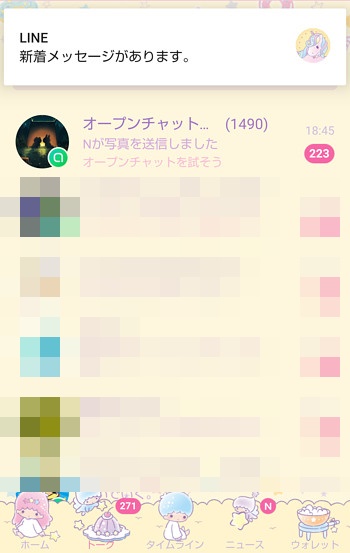
長押しをすると、簡易的な設定画面が出てきます。
その中に「通知オフ」という項目がありますので、タップすることで通知オフになります。
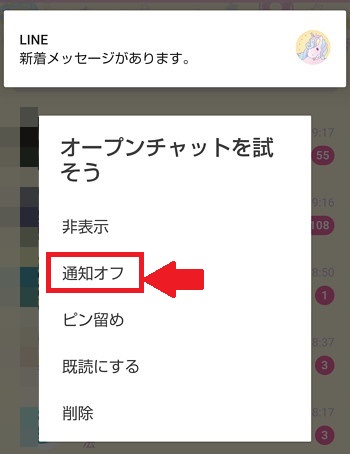
既に通知オフになっている場合は「通知オン」という文字に変わっています。
もう1つは、トーク画面から通知オフにする方法もあります。
グループのトーク画面を開きましょう。
右上にある赤い四角で囲った場所のボタンをタップします。
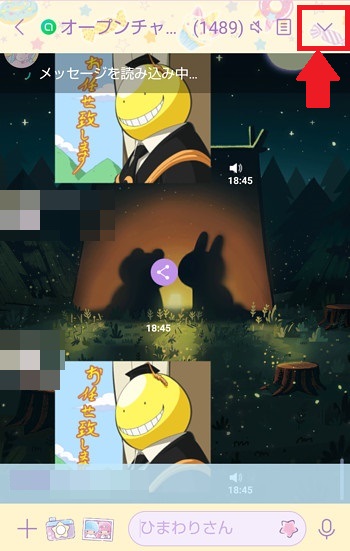
タップすると、さまざまな設定画面が出てきます。
項目の中にある「通知オフ」をクリックしましょう。

既に通知オフになっている場合は、通知オンという文字に変わっています。
いずれの方法も、タップで簡単に通知オフができますのでぜひ試してみてくださいね。
オープンチャットの退会方法は?
オープンチャットは、グループによっては有り得ない未読数を目にすることになりますw
試しに参加してみた、思ったグループと違った・・・という場合は、退会も可能です。
では、退会方法はどのようになっているのでしょうか?
以下で、iPhone・Androidでの退会方法をそれぞれご紹介します。
iPhoneで退会する方法
まずは、iPhoneでオープンチャットのグループを退会する方法をご紹介します。
退会したいグループのトーク画面を開いてください。
その後、右上にある赤い四角で囲った場所のボタンをタップします。
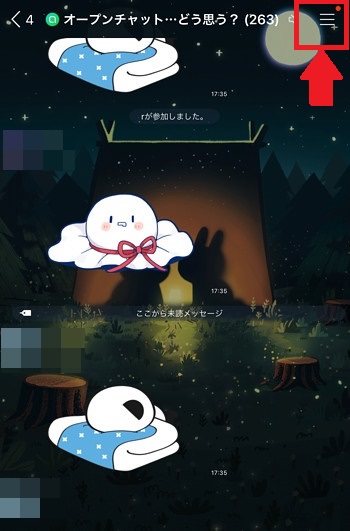
ボタンをタップすると、設定画面がいろいろ出てきます。
画面を一番下までスクロールしてください。
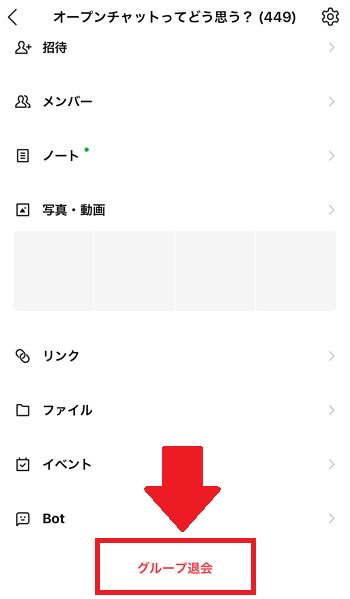
一番下までスクロールすると、グループ退会というボタンが出てきます。
このボタンをタップすると、トークを本当に退出していいのか?という確認のポップアップが出ます。
グループ名を見て、退会するグループなのかを最終確認しましょう。
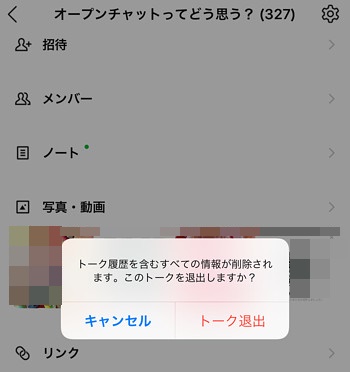
問題なければ「トーク退出」を押すことで、退会完了となります。
退会すると、トーク一覧からそのグループのトーク履歴も消えます。
Androidで退会する方法
次に、Androidでオープンチャットのグループを退会する方法をご紹介します。
退会したいグループのトーク画面を開きましょう。
右上にある赤い四角で囲った場所のボタンをタップします。
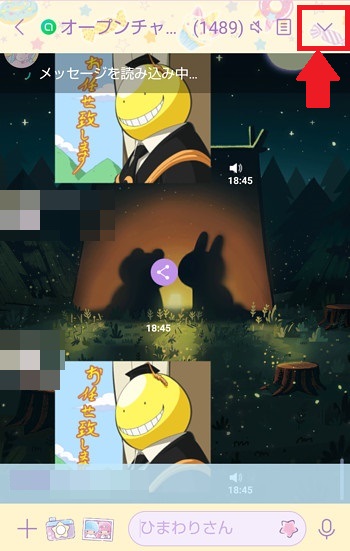
タップすると、さまざまな設定画面が出てきます。
今回は退会をしたいので、「退会」ボタンをクリックしましょう。
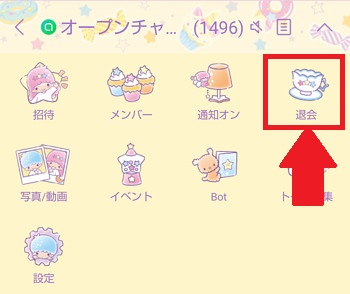
退会ボタンを押すと、確認のポップアップが出ます。
本当に退会したいグループなのか、最終確認をしてくださいね。
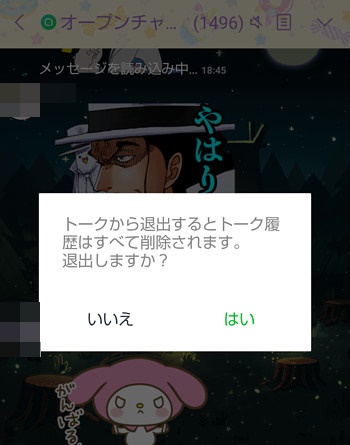
「はい」を押すと、そのグループから抜けることができます。
グループから抜けると、トーク一覧からもグループが消えるので、過去のトークを読むこともできません。
ただし、再度そのグループに入ると過去のトークを全て見ることができます。
オープンチャットで名前やアイコンを変える方法は?
オープンチャットは、グループによって名前やアイコンを変えることができます。
参加時に設定するのですが、参加後にやっぱり変更したくなった、というケースも出てくると思います。
グループに参加後も、グループによって名前やアイコンを変えることができるので、その点はご安心ください。
では、どのように変更するのか?
オープンチャットで名前やアイコンを変える方法は、別途以下でまとめています。
■LINE オープンチャットのアイコン・写真・名前の変え方・変更方法は?グループ毎に変えられるのはめちゃくちゃありがたいですよね・・・!
場合によってはキャラクターの使い分けもできちゃうので、とても便利だと思いますw
オープンチャットは厳選して参加しよう
自分のLINEアカウントを知られることなく、様々なグループに参加できるのは非常に便利だと思います。
手軽に参加できるコミュニティみたいな感覚ですよね!
しかし、安易に参加すると未読が本当に凄まじいことになりますw
私も試しに参加したグループは、たった5分で3000件を越えていました・・・。
しかも、グループによってはすごい勢いでトークが流れるので、スマホがフリーズしてしまうこともあったんです。
退会するにも一苦労したグループもあったほどでした・・・。
オープンチャットは、グループによっては有益な情報共有の場になります。
同じゲームを楽しむ仲間と交流ができたりするのは、すごくありがたいですよね!
未読がたまるのが嫌だ!という方は、参加するグループは厳選したほうが良さそうです。